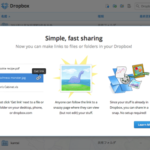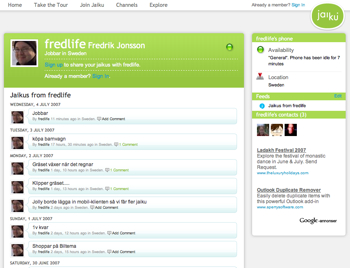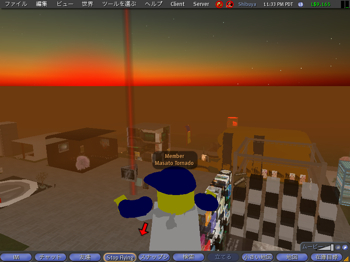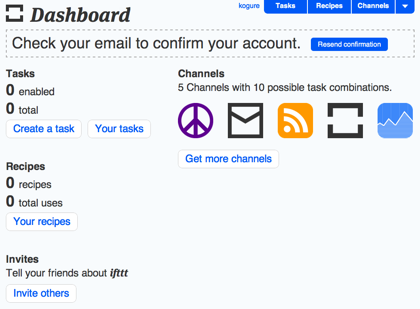
前から気になっていたのですが、ようやく「ifttt」を試してみました。「ifttt」は、インターネットの各種サービスを繋げ、タスクを自動化することができるサービスです。
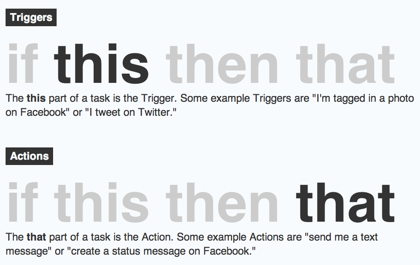
「ifttt」というのは「if this then that」の略なのですね。「this」をタスクのトリガーとし「that」のアクションを起こすのが基本です。
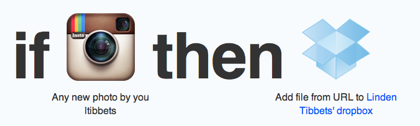
例えば「Instagramで写真撮影したら(this)Dropboxに保存する(that)」みたいな作業を自動化することができます。
利用できるチャンネル(サービス)は多数あります。
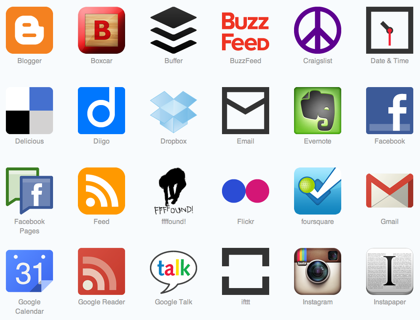
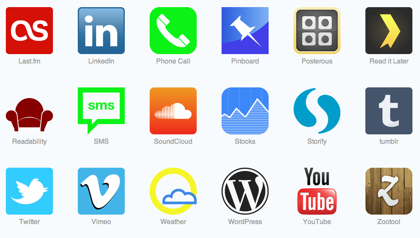
作業を自動化したくなるようなサービスは、ほとんど網羅されている感じでしょうか。
どんなことができるかの”レシピ”は「ifttt / Recipes」として、投稿されたものがまとめられていますので、ここを見ると自分のやりたいことは大体見つかるかもしれません。
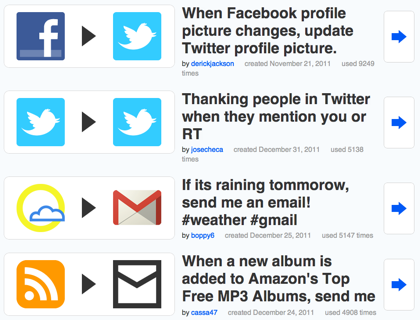
いくつか面白そうなものをピックアップしてみます。「ifttt」で「どんなことができるのか」が分かりますよ。
▼ifttt / Download Watch Later YouTube video to Dropbox(YouTubeで動画を見た後にDropboxに保存)
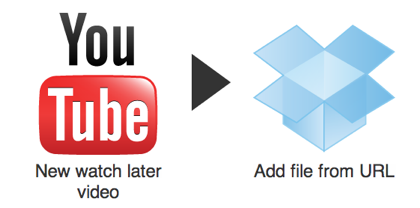
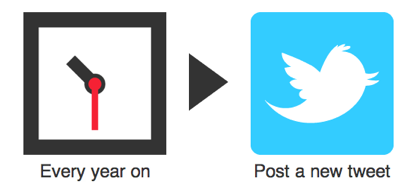
▼ifttt / Every time you are tagged in a photo on Facebook, it will be sent to Dropbox.(Facebookでタグ付けされた写真をDropboxに保存)
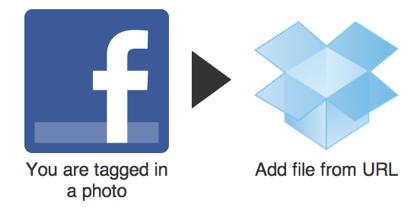
▼ifttt / Twitter fav to evernote(ツイッターのfavをEvernoteに保存)
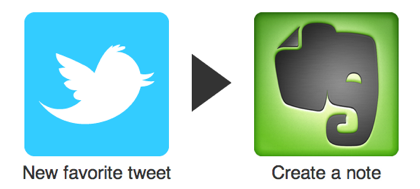
なんというか「あるといいながある」って感じで、素敵ですよね。自分で考えなくても、レシピを眺めながら「へー、こんなことができるんだ、採用!」という流れでも、十分に便利だと思います。
ということで、実際の使い方をご紹介します。まずはコチラから、ユーザ登録します。
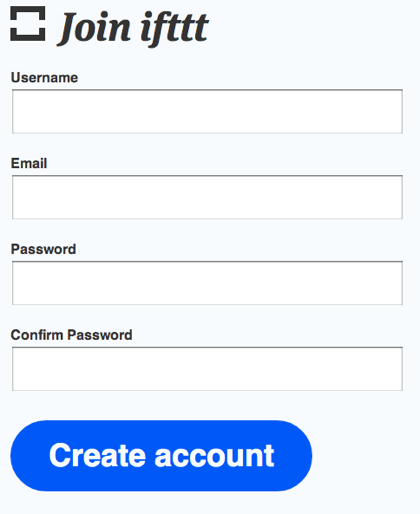
ユーザネームとメールアドレスとパスワードを登録するだけなので、簡単ですね。
それではまずは、既にあるレシピ「Twitter fav to evernote」を利用してみます(ツイッターでfavしたらEvernoteに保存する、というレシピ)。
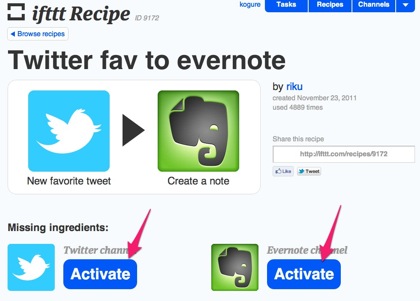
まず、チャンネルをアクティブにします。これはサービス同士を連携させるための認証作業です。今回は「ifttt」から、ツイッターとEvernoteへのそれぞれのアクセスを許可します。
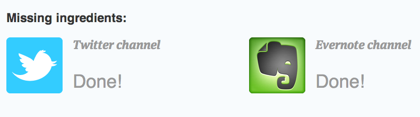
認証作業が完了すると、こうなります。
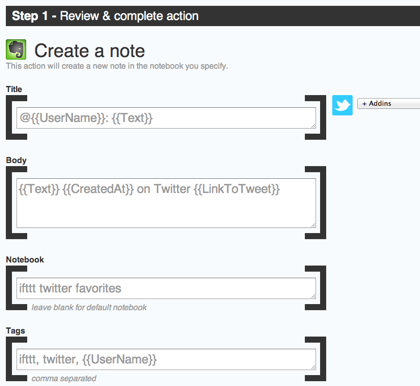
あとは、レシピをちょこちょこといじるのですが、ここではEvernoteで生成されるノートのテンプレートをいじることができます。ノートブックやタグを、自分の使いやすいものに変更すると良いですね。
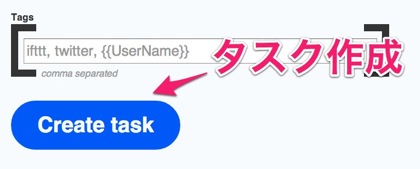
今回はデフォルトのまま「Create task」をクリックして、タスクを作成します。
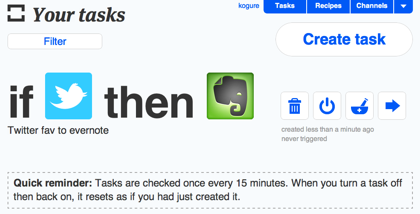
これで「ツイッターでfavしたらEvernoteに保存する」というタスクを作成することができました。作業は15分に1回の間隔で実行されるそうです。
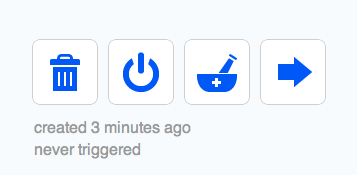
タスクは、
・削除
・オン/オフ
・共有
・修正
が可能です。
全く新しいタスクを作成するには「Tasks」から以下のようにします。
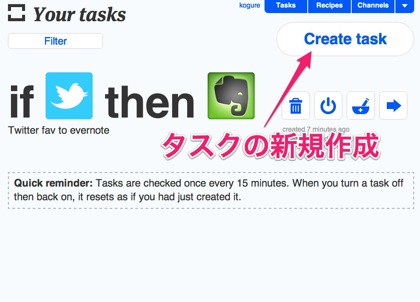
「Create task」をクリックします。
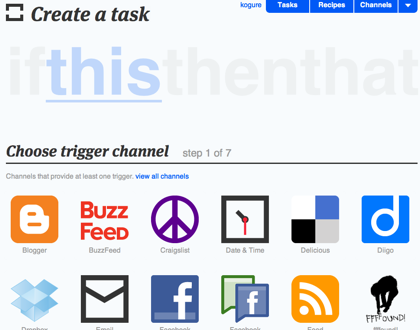
「this」をクリックし、トリガーとなるチャンネルを設定します。ここではツイッターを選択しました。
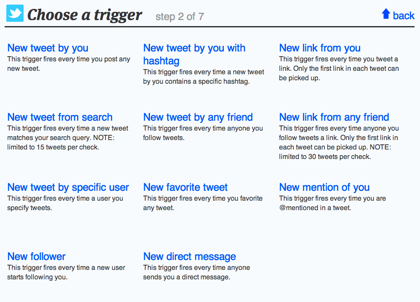
具体的なトリガーを設定します。
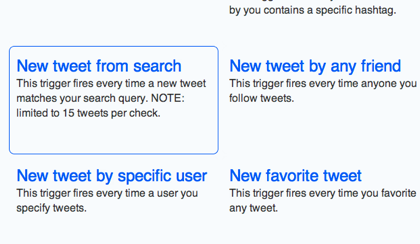
「New tweet from search」を選択しました。
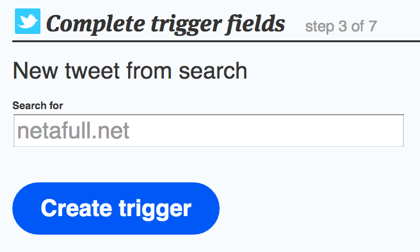
「netafull.net」で検索することにします。
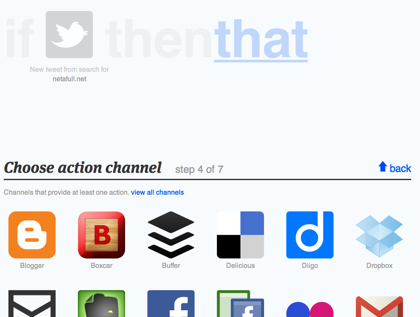
次に「that」のチャンネルを設定します。ここではEvernoteを選択しました。
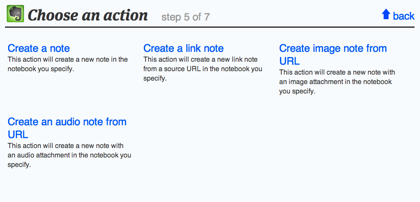
続いて、Evernoteでのアクションを設定します。
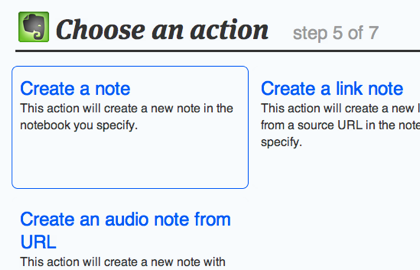
「Create a note」を選択します。
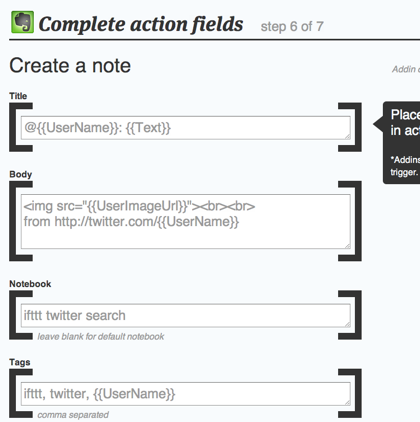
作成するノートの詳細を設定します。とりあえず、デフォルトのままでも良いでしょう。
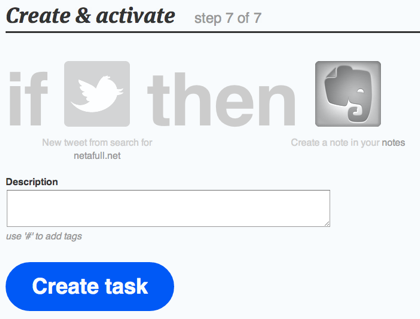
「Create action」をクリックし、タスクの作成が完了です。
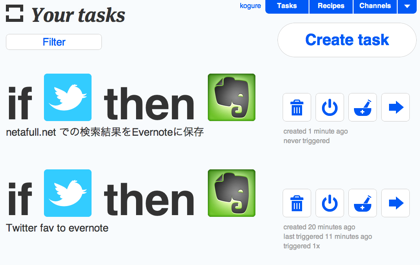
無事に、自分で作成したタスクも追加されました。簡単です!
用意されたブロックを積み重ねて、自分好みにアレンジするサービスですので、簡単な英語が分かる人であれば誰でも使えると思います。電子ブロックとか思い出しますね。これはなかなか楽しいサービスですよ!!
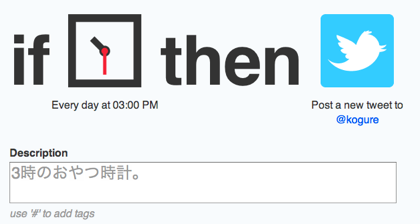
「3時のおやつ時計」なんていうのも、超手軽に作ってみました。なにやら、いろいろ自由になる気がしますな!
みなさんも、ぜひ「ifttt」をお試し下さいね。